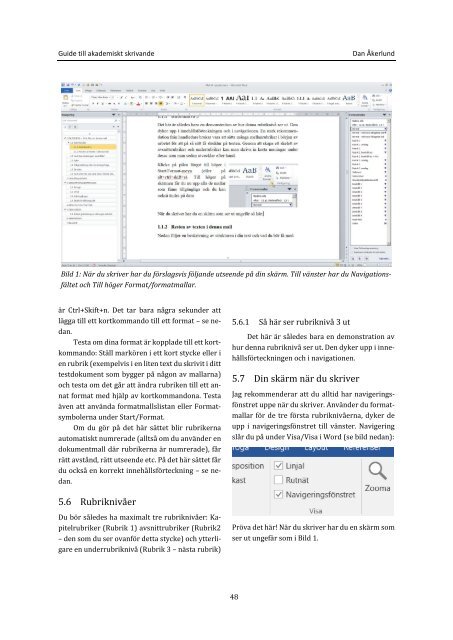använder
%C3%85kerlund%20(aug%202016)%20Guide%20till%20akademiskt%20skrivande%201.8
%C3%85kerlund%20(aug%202016)%20Guide%20till%20akademiskt%20skrivande%201.8
You also want an ePaper? Increase the reach of your titles
YUMPU automatically turns print PDFs into web optimized ePapers that Google loves.
Guide till akademiskt skrivande<br />
Dan Åkerlund<br />
Bild 1: När du skriver har du förslagsvis följande utseende på din skärm. Till vänster har du Navigationsfältet<br />
och Till höger Format/formatmallar.<br />
är Ctrl+Skift+n. Det tar bara några sekunder att<br />
lägga till ett kortkommando till ett format – se nedan.<br />
Testa om dina format är kopplade till ett kortkommando:<br />
Ställ markören i ett kort stycke eller i<br />
en rubrik (exempelvis i en liten text du skrivit i ditt<br />
testdokument som bygger på någon av mallarna)<br />
och testa om det går att ändra rubriken till ett annat<br />
format med hjälp av kortkommandona. Testa<br />
även att använda formatmallslistan eller Formatsymbolerna<br />
under Start/Format.<br />
Om du gör på det här sättet blir rubrikerna<br />
automatiskt numrerade (alltså om du <strong>använder</strong> en<br />
dokumentmall där rubrikerna är numrerade), får<br />
rätt avstånd, rätt utseende etc. På det här sättet får<br />
du också en korrekt innehållsförteckning – se nedan.<br />
5.6 Rubriknivåer<br />
Du bör således ha maximalt tre rubriknivåer: Kapitelrubriker<br />
(Rubrik 1) avsnittrubriker (Rubrik2<br />
– den som du ser ovanför detta stycke) och ytterligare<br />
en underrubriknivå (Rubrik 3 – nästa rubrik)<br />
5.6.1 Så här ser rubriknivå 3 ut<br />
Det här är således bara en demonstration av<br />
hur denna rubriknivå ser ut. Den dyker upp i innehållsförteckningen<br />
och i navigationen.<br />
5.7 Din skärm när du skriver<br />
Jag rekommenderar att du alltid har navigeringsfönstret<br />
uppe när du skriver. Använder du formatmallar<br />
för de tre första rubriknivåerna, dyker de<br />
upp i navigeringsfönstret till vänster. Navigering<br />
slår du på under Visa/Visa i Word (se bild nedan):<br />
Pröva det här! När du skriver har du en skärm som<br />
ser ut ungefär som i Bild 1.<br />
48